OPEL ZAFIRA C 2017 Handleiding Infotainment (in Dutch)
Manufacturer: OPEL, Model Year: 2017, Model line: ZAFIRA C, Model: OPEL ZAFIRA C 2017Pages: 123, PDF Size: 2.34 MB
Page 31 of 123
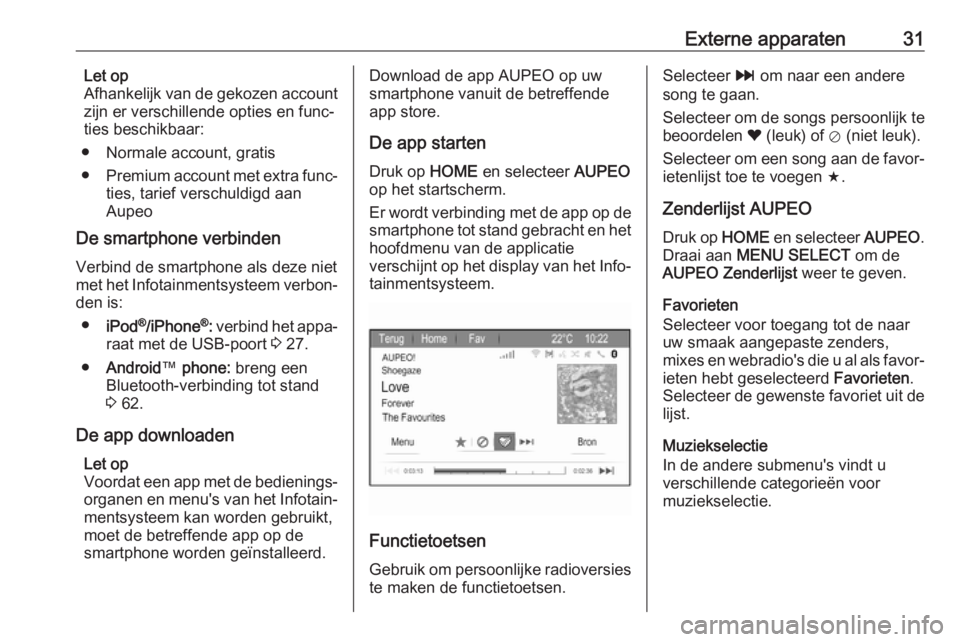
Externe apparaten31Let op
Afhankelijk van de gekozen account
zijn er verschillende opties en func‐
ties beschikbaar:
● Normale account, gratis
● Premium account met extra func‐
ties, tarief verschuldigd aan
Aupeo
De smartphone verbinden
Verbind de smartphone als deze niet
met het Infotainmentsysteem verbon‐ den is:
● iPod ®
/iPhone ®
: verbind het appa‐
raat met de USB-poort 3 27.
● Android ™ phone: breng een
Bluetooth-verbinding tot stand
3 62.
De app downloaden Let op
Voordat een app met de bedienings‐
organen en menu's van het Infotain‐ mentsysteem kan worden gebruikt,
moet de betreffende app op de
smartphone worden geïnstalleerd.Download de app AUPEO op uw
smartphone vanuit de betreffende
app store.
De app starten
Druk op HOME en selecteer AUPEO
op het startscherm.
Er wordt verbinding met de app op de smartphone tot stand gebracht en het
hoofdmenu van de applicatie
verschijnt op het display van het Info‐
tainmentsysteem.
Functietoetsen
Gebruik om persoonlijke radioversies te maken de functietoetsen.
Selecteer v om naar een andere
song te gaan.
Selecteer om de songs persoonlijk te
beoordelen ❤ (leuk) of ⊘ (niet leuk).
Selecteer om een song aan de favor‐ ietenlijst toe te voegen f.
Zenderlijst AUPEO Druk op HOME en selecteer AUPEO.
Draai aan MENU SELECT om de
AUPEO Zenderlijst weer te geven.
Favorieten
Selecteer voor toegang tot de naar
uw smaak aangepaste zenders,
mixes en webradio's die u al als favor‐ ieten hebt geselecteerd Favorieten.
Selecteer de gewenste favoriet uit de
lijst.
Muziekselectie
In de andere submenu's vindt u
verschillende categorieën voor
muziekselectie.
Page 32 of 123
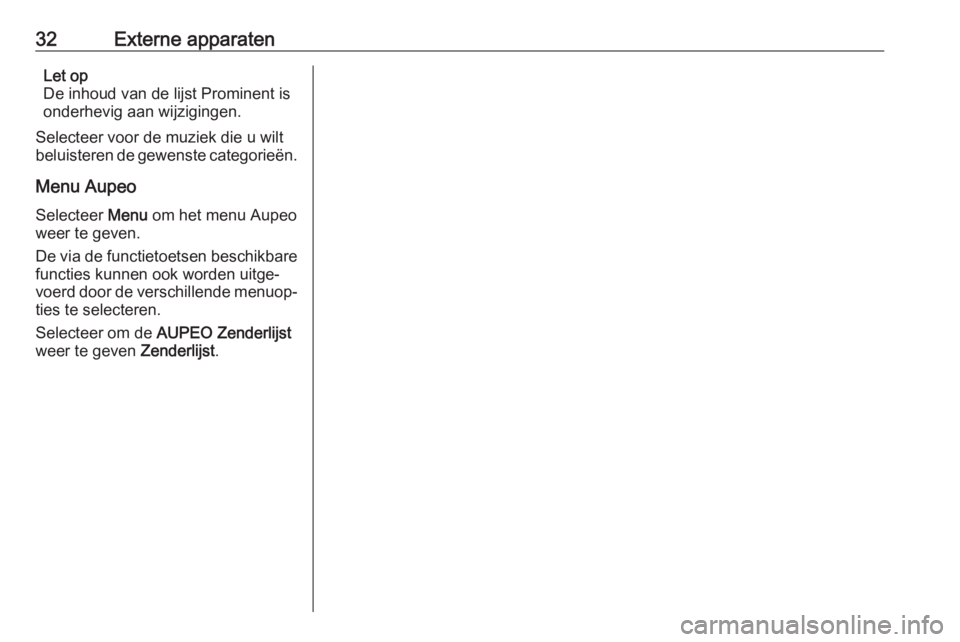
32Externe apparatenLet op
De inhoud van de lijst Prominent is
onderhevig aan wijzigingen.
Selecteer voor de muziek die u wilt
beluisteren de gewenste categorieën.
Menu Aupeo
Selecteer Menu om het menu Aupeo
weer te geven.
De via de functietoetsen beschikbare
functies kunnen ook worden uitge‐
voerd door de verschillende menuop‐
ties te selecteren.
Selecteer om de AUPEO Zenderlijst
weer te geven Zenderlijst.
Page 33 of 123
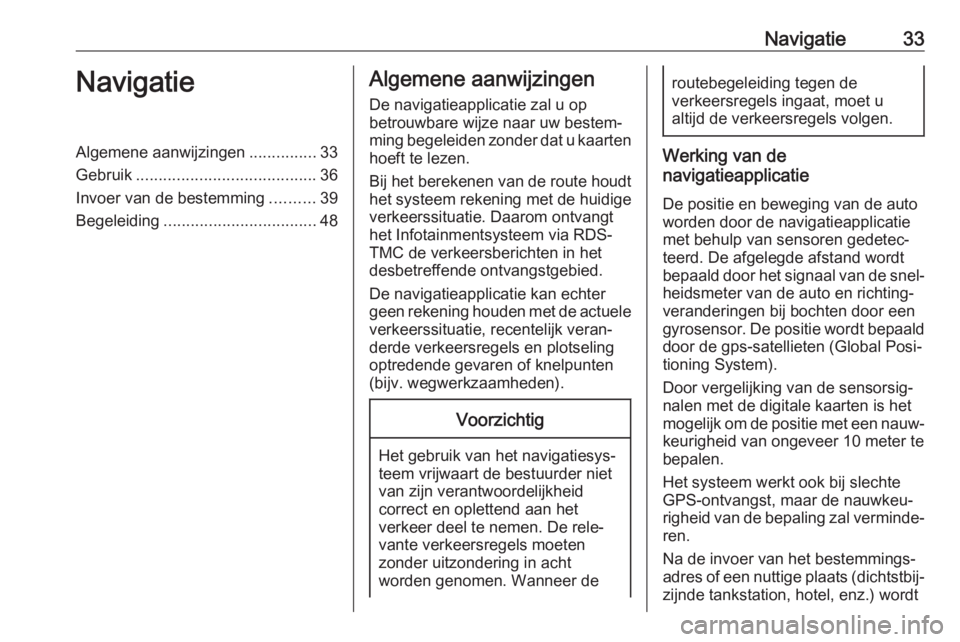
Navigatie33NavigatieAlgemene aanwijzingen...............33
Gebruik ........................................ 36
Invoer van de bestemming ..........39
Begeleiding .................................. 48Algemene aanwijzingen
De navigatieapplicatie zal u op
betrouwbare wijze naar uw bestem‐
ming begeleiden zonder dat u kaarten hoeft te lezen.
Bij het berekenen van de route houdt het systeem rekening met de huidige
verkeerssituatie. Daarom ontvangt
het Infotainmentsysteem via RDS-
TMC de verkeersberichten in het
desbetreffende ontvangstgebied.
De navigatieapplicatie kan echter
geen rekening houden met de actuele
verkeerssituatie, recentelijk veran‐
derde verkeersregels en plotseling
optredende gevaren of knelpunten
(bijv. wegwerkzaamheden).Voorzichtig
Het gebruik van het navigatiesys‐
teem vrijwaart de bestuurder niet
van zijn verantwoordelijkheid
correct en oplettend aan het
verkeer deel te nemen. De rele‐ vante verkeersregels moeten
zonder uitzondering in acht
worden genomen. Wanneer de
routebegeleiding tegen de
verkeersregels ingaat, moet u
altijd de verkeersregels volgen.
Werking van de
navigatieapplicatie
De positie en beweging van de auto
worden door de navigatieapplicatie
met behulp van sensoren gedetec‐
teerd. De afgelegde afstand wordt
bepaald door het signaal van de snel‐
heidsmeter van de auto en richting‐
veranderingen bij bochten door een
gyrosensor. De positie wordt bepaald door de gps-satellieten (Global Posi‐tioning System).
Door vergelijking van de sensorsig‐
nalen met de digitale kaarten is het mogelijk om de positie met een nauw‐
keurigheid van ongeveer 10 meter te bepalen.
Het systeem werkt ook bij slechte
GPS-ontvangst, maar de nauwkeu‐
righeid van de bepaling zal verminde‐
ren.
Na de invoer van het bestemmings‐
adres of een nuttige plaats (dichtstbij‐ zijnde tankstation, hotel, enz.) wordt
Page 34 of 123
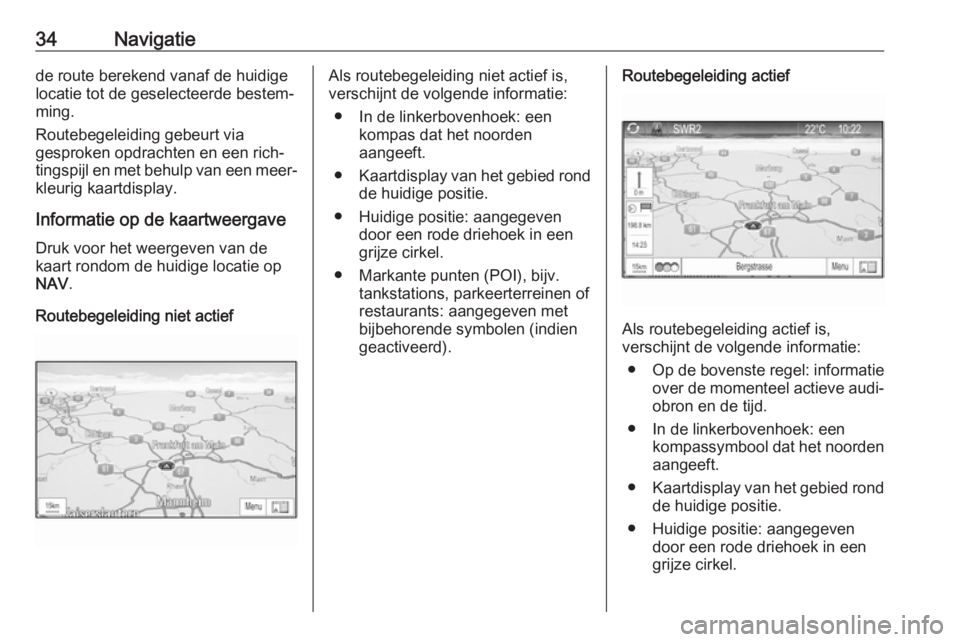
34Navigatiede route berekend vanaf de huidige
locatie tot de geselecteerde bestem‐
ming.
Routebegeleiding gebeurt via
gesproken opdrachten en een rich‐
tingspijl en met behulp van een meer‐
kleurig kaartdisplay.
Informatie op de kaartweergave
Druk voor het weergeven van de
kaart rondom de huidige locatie op
NAV .
Routebegeleiding niet actiefAls routebegeleiding niet actief is,
verschijnt de volgende informatie:
● In de linkerbovenhoek: een kompas dat het noorden
aangeeft.
● Kaartdisplay van het gebied rond
de huidige positie.
● Huidige positie: aangegeven door een rode driehoek in een
grijze cirkel.
● Markante punten (POI), bijv. tankstations, parkeerterreinen of
restaurants: aangegeven met
bijbehorende symbolen (indien geactiveerd).Routebegeleiding actief
Als routebegeleiding actief is,
verschijnt de volgende informatie:
● Op de bovenste regel: informatie
over de momenteel actieve audi‐ obron en de tijd.
● In de linkerbovenhoek: een kompassymbool dat het noorden
aangeeft.
● Kaartdisplay van het gebied rond
de huidige positie.
● Huidige positie: aangegeven door een rode driehoek in een
grijze cirkel.
Page 35 of 123
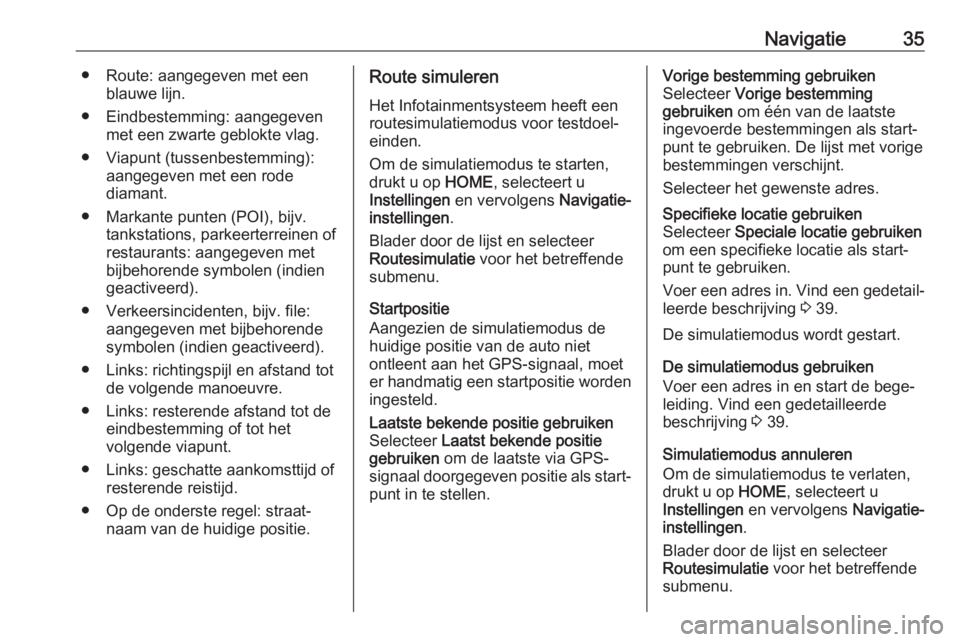
Navigatie35● Route: aangegeven met eenblauwe lijn.
● Eindbestemming: aangegeven met een zwarte geblokte vlag.
● Viapunt (tussenbestemming): aangegeven met een rode
diamant.
● Markante punten (POI), bijv. tankstations, parkeerterreinen of
restaurants: aangegeven met
bijbehorende symbolen (indien geactiveerd).
● Verkeersincidenten, bijv. file: aangegeven met bijbehorende
symbolen (indien geactiveerd).
● Links: richtingspijl en afstand tot de volgende manoeuvre.
● Links: resterende afstand tot de eindbestemming of tot het
volgende viapunt.
● Links: geschatte aankomsttijd of resterende reistijd.
● Op de onderste regel: straat‐ naam van de huidige positie.Route simuleren
Het Infotainmentsysteem heeft een
routesimulatiemodus voor testdoel‐
einden.
Om de simulatiemodus te starten,
drukt u op HOME, selecteert u
Instellingen en vervolgens Navigatie-
instellingen .
Blader door de lijst en selecteer Routesimulatie voor het betreffende
submenu.
Startpositie
Aangezien de simulatiemodus de
huidige positie van de auto niet
ontleent aan het GPS-signaal, moet er handmatig een startpositie worden
ingesteld.Laatste bekende positie gebruiken
Selecteer Laatst bekende positie
gebruiken om de laatste via GPS-
signaal doorgegeven positie als start‐
punt in te stellen.Vorige bestemming gebruiken
Selecteer Vorige bestemming
gebruiken om één van de laatste
ingevoerde bestemmingen als start‐
punt te gebruiken. De lijst met vorige bestemmingen verschijnt.
Selecteer het gewenste adres.Specifieke locatie gebruiken
Selecteer Speciale locatie gebruiken
om een specifieke locatie als start‐
punt te gebruiken.
Voer een adres in. Vind een gedetail‐
leerde beschrijving 3 39.
De simulatiemodus wordt gestart.
De simulatiemodus gebruiken
Voer een adres in en start de bege‐
leiding. Vind een gedetailleerde
beschrijving 3 39.
Simulatiemodus annuleren
Om de simulatiemodus te verlaten,
drukt u op HOME, selecteert u
Instellingen en vervolgens Navigatie-
instellingen .
Blader door de lijst en selecteer
Routesimulatie voor het betreffende
submenu.
Page 36 of 123
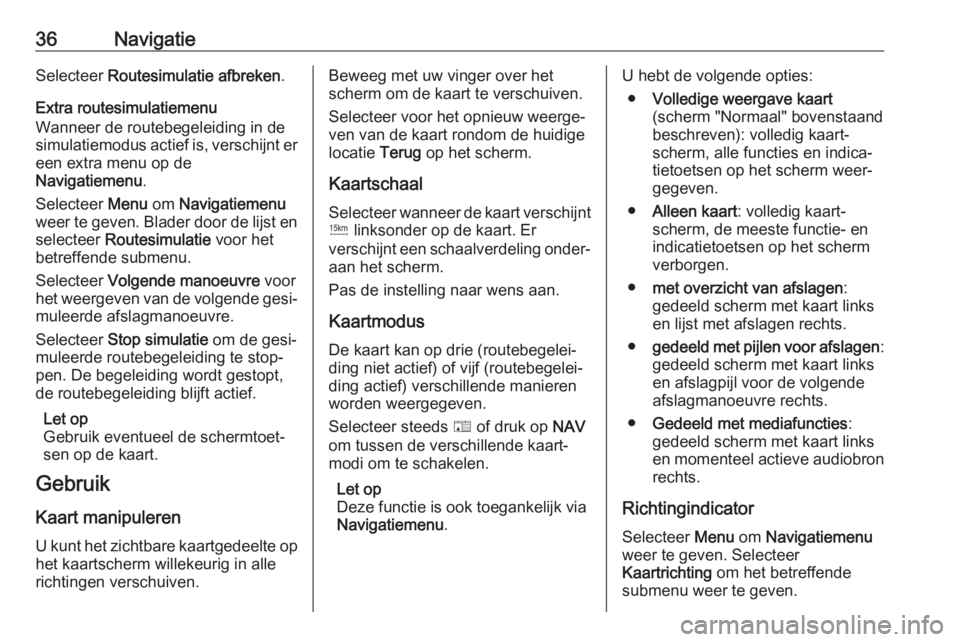
36NavigatieSelecteer Routesimulatie afbreken .
Extra routesimulatiemenu
Wanneer de routebegeleiding in de
simulatiemodus actief is, verschijnt er
een extra menu op de
Navigatiemenu .
Selecteer Menu om Navigatiemenu
weer te geven. Blader door de lijst en selecteer Routesimulatie voor het
betreffende submenu.
Selecteer Volgende manoeuvre voor
het weergeven van de volgende gesi‐
muleerde afslagmanoeuvre.
Selecteer Stop simulatie om de gesi‐
muleerde routebegeleiding te stop‐
pen. De begeleiding wordt gestopt,
de routebegeleiding blijft actief.
Let op
Gebruik eventueel de schermtoet‐
sen op de kaart.
Gebruik
Kaart manipuleren U kunt het zichtbare kaartgedeelte op
het kaartscherm willekeurig in alle
richtingen verschuiven.Beweeg met uw vinger over het
scherm om de kaart te verschuiven.
Selecteer voor het opnieuw weerge‐
ven van de kaart rondom de huidige
locatie Terug op het scherm.
Kaartschaal
Selecteer wanneer de kaart verschijnt
G linksonder op de kaart. Er
verschijnt een schaalverdeling onder‐
aan het scherm.
Pas de instelling naar wens aan.
Kaartmodus
De kaart kan op drie (routebegelei‐
ding niet actief) of vijf (routebegelei‐
ding actief) verschillende manieren
worden weergegeven.
Selecteer steeds F of druk op NAV
om tussen de verschillende kaart‐
modi om te schakelen.
Let op
Deze functie is ook toegankelijk via
Navigatiemenu .U hebt de volgende opties:
● Volledige weergave kaart
(scherm "Normaal" bovenstaand
beschreven): volledig kaart‐
scherm, alle functies en indica‐
tietoetsen op het scherm weer‐
gegeven.
● Alleen kaart : volledig kaart‐
scherm, de meeste functie- en
indicatietoetsen op het scherm
verborgen.
● met overzicht van afslagen :
gedeeld scherm met kaart links
en lijst met afslagen rechts.
● gedeeld met pijlen voor afslagen :
gedeeld scherm met kaart links
en afslagpijl voor de volgende
afslagmanoeuvre rechts.
● Gedeeld met mediafuncties :
gedeeld scherm met kaart links
en momenteel actieve audiobron
rechts.
Richtingindicator
Selecteer Menu om Navigatiemenu
weer te geven. Selecteer
Kaartrichting om het betreffende
submenu weer te geven.
Page 37 of 123
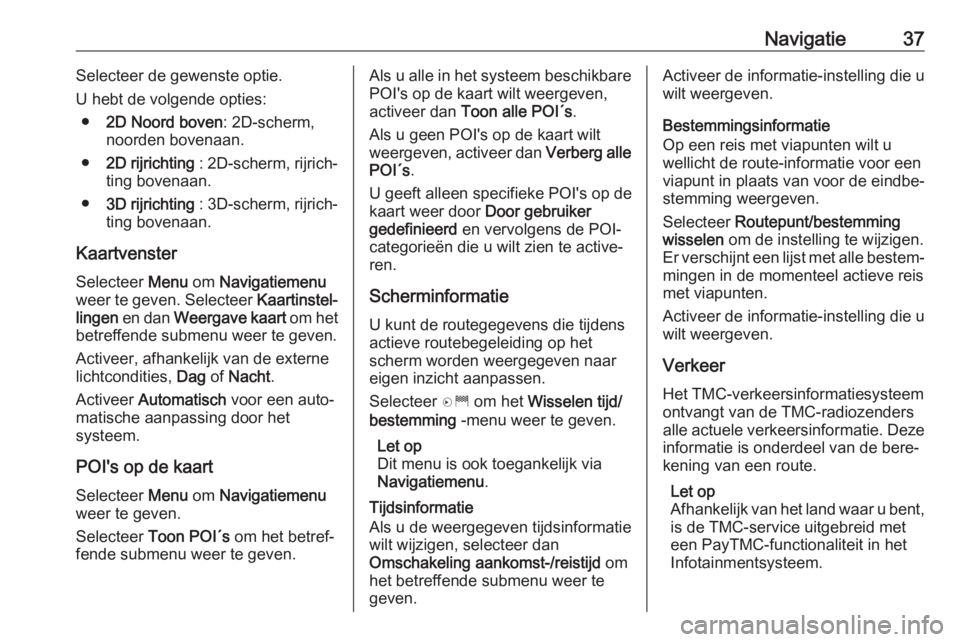
Navigatie37Selecteer de gewenste optie.
U hebt de volgende opties: ● 2D Noord boven : 2D-scherm,
noorden bovenaan.
● 2D rijrichting : 2D-scherm, rijrich‐
ting bovenaan.
● 3D rijrichting : 3D-scherm, rijrich‐
ting bovenaan.
Kaartvenster Selecteer Menu om Navigatiemenu
weer te geven. Selecteer Kaartinstel‐
lingen en dan Weergave kaart om het
betreffende submenu weer te geven.
Activeer, afhankelijk van de externe
lichtcondities, Dag of Nacht .
Activeer Automatisch voor een auto‐
matische aanpassing door het
systeem.
POI's op de kaart
Selecteer Menu om Navigatiemenu
weer te geven.
Selecteer Toon POI´s om het betref‐
fende submenu weer te geven.Als u alle in het systeem beschikbare POI's op de kaart wilt weergeven,
activeer dan Toon alle POI´s .
Als u geen POI's op de kaart wilt
weergeven, activeer dan Verberg alle
POI´s .
U geeft alleen specifieke POI's op de
kaart weer door Door gebruiker
gedefinieerd en vervolgens de POI-
categorieën die u wilt zien te active‐
ren.
Scherminformatie
U kunt de routegegevens die tijdens
actieve routebegeleiding op het
scherm worden weergegeven naar
eigen inzicht aanpassen.
Selecteer D om het Wisselen tijd/
bestemming -menu weer te geven.
Let op
Dit menu is ook toegankelijk via
Navigatiemenu .
Tijdsinformatie
Als u de weergegeven tijdsinformatie
wilt wijzigen, selecteer dan
Omschakeling aankomst-/reistijd om
het betreffende submenu weer te
geven.Activeer de informatie-instelling die u
wilt weergeven.
Bestemmingsinformatie
Op een reis met viapunten wilt u
wellicht de route-informatie voor een
viapunt in plaats van voor de eindbe‐
stemming weergeven.
Selecteer Routepunt/bestemming
wisselen om de instelling te wijzigen.
Er verschijnt een lijst met alle bestem‐
mingen in de momenteel actieve reis
met viapunten.
Activeer de informatie-instelling die u
wilt weergeven.
Verkeer Het TMC-verkeersinformatiesysteemontvangt van de TMC-radiozenders alle actuele verkeersinformatie. Deze
informatie is onderdeel van de bere‐
kening van een route.
Let op
Afhankelijk van het land waar u bent, is de TMC-service uitgebreid met
een PayTMC-functionaliteit in het
Infotainmentsysteem.
Page 38 of 123
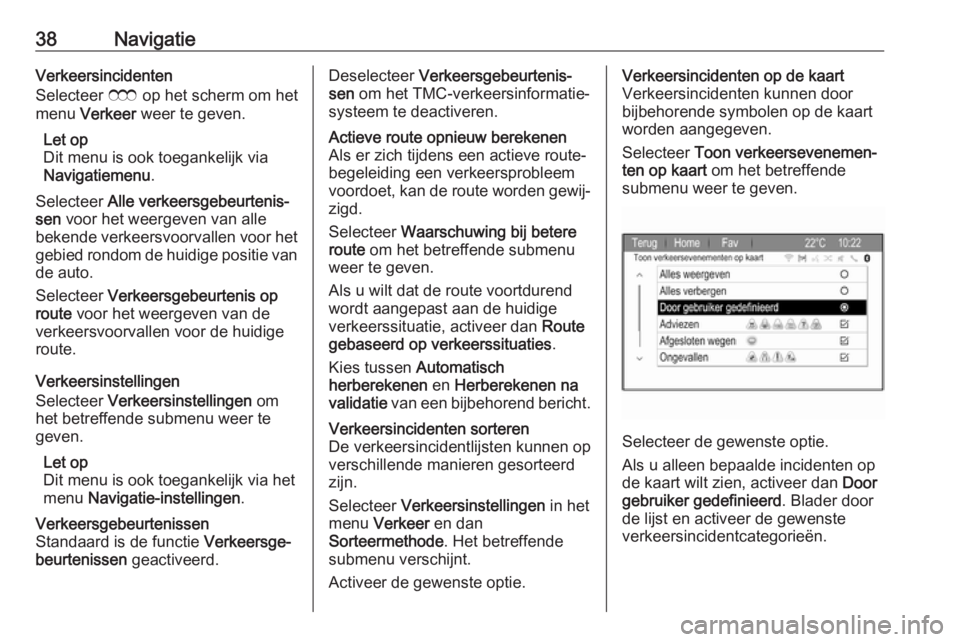
38NavigatieVerkeersincidenten
Selecteer E op het scherm om het
menu Verkeer weer te geven.
Let op
Dit menu is ook toegankelijk via
Navigatiemenu .
Selecteer Alle verkeersgebeurtenis‐
sen voor het weergeven van alle
bekende verkeersvoorvallen voor het
gebied rondom de huidige positie van
de auto.
Selecteer Verkeersgebeurtenis op
route voor het weergeven van de
verkeersvoorvallen voor de huidige
route.
Verkeersinstellingen
Selecteer Verkeersinstellingen om
het betreffende submenu weer te
geven.
Let op
Dit menu is ook toegankelijk via het
menu Navigatie-instellingen .Verkeersgebeurtenissen
Standaard is de functie Verkeersge‐
beurtenissen geactiveerd.Deselecteer Verkeersgebeurtenis‐
sen om het TMC-verkeersinformatie‐
systeem te deactiveren.Actieve route opnieuw berekenen
Als er zich tijdens een actieve route‐
begeleiding een verkeersprobleem
voordoet, kan de route worden gewij‐
zigd.
Selecteer Waarschuwing bij betere
route om het betreffende submenu
weer te geven.
Als u wilt dat de route voortdurend
wordt aangepast aan de huidige
verkeerssituatie, activeer dan Route
gebaseerd op verkeerssituaties .
Kies tussen Automatisch
herberekenen en Herberekenen na
validatie van een bijbehorend bericht.Verkeersincidenten sorteren
De verkeersincidentlijsten kunnen op
verschillende manieren gesorteerd
zijn.
Selecteer Verkeersinstellingen in het
menu Verkeer en dan
Sorteermethode . Het betreffende
submenu verschijnt.
Activeer de gewenste optie.Verkeersincidenten op de kaart
Verkeersincidenten kunnen door
bijbehorende symbolen op de kaart
worden aangegeven.
Selecteer Toon verkeersevenemen‐
ten op kaart om het betreffende
submenu weer te geven.
Selecteer de gewenste optie.
Als u alleen bepaalde incidenten op
de kaart wilt zien, activeer dan Door
gebruiker gedefinieerd . Blader door
de lijst en activeer de gewenste
verkeersincidentcategorieën.
Page 39 of 123
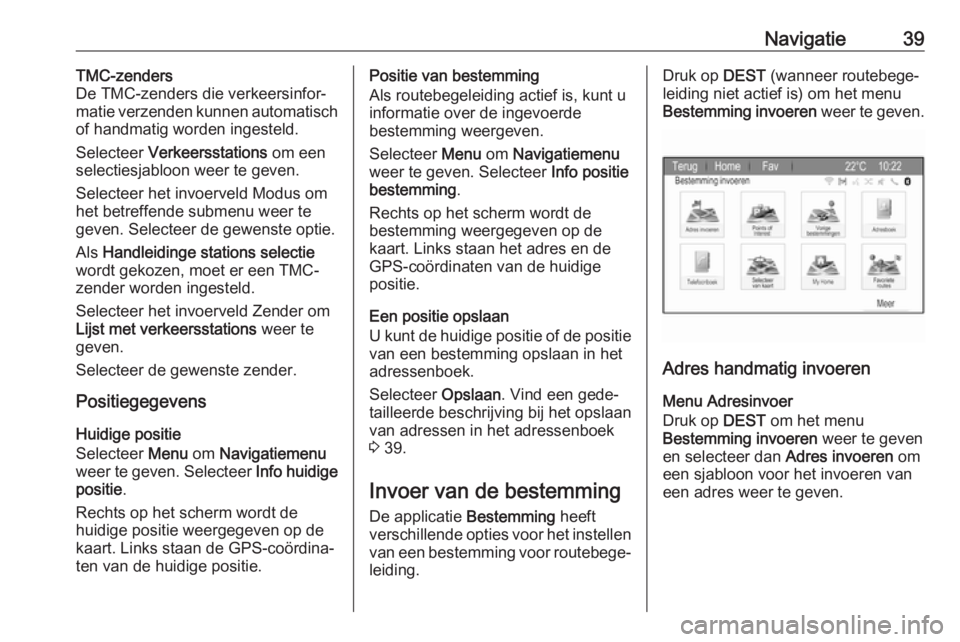
Navigatie39TMC-zenders
De TMC-zenders die verkeersinfor‐
matie verzenden kunnen automatisch
of handmatig worden ingesteld.
Selecteer Verkeersstations om een
selectiesjabloon weer te geven.
Selecteer het invoerveld Modus om het betreffende submenu weer te
geven. Selecteer de gewenste optie.
Als Handleidinge stations selectie
wordt gekozen, moet er een TMC-
zender worden ingesteld.
Selecteer het invoerveld Zender om
Lijst met verkeersstations weer te
geven.
Selecteer de gewenste zender.
Positiegegevens
Huidige positie
Selecteer Menu om Navigatiemenu
weer te geven. Selecteer Info huidige
positie .
Rechts op het scherm wordt de
huidige positie weergegeven op de
kaart. Links staan de GPS-coördina‐
ten van de huidige positie.Positie van bestemming
Als routebegeleiding actief is, kunt u informatie over de ingevoerde
bestemming weergeven.
Selecteer Menu om Navigatiemenu
weer te geven. Selecteer Info positie
bestemming .
Rechts op het scherm wordt de
bestemming weergegeven op de kaart. Links staan het adres en de
GPS-coördinaten van de huidige
positie.
Een positie opslaan
U kunt de huidige positie of de positie
van een bestemming opslaan in het
adressenboek.
Selecteer Opslaan. Vind een gede‐
tailleerde beschrijving bij het opslaan
van adressen in het adressenboek
3 39.
Invoer van de bestemming De applicatie Bestemming heeft
verschillende opties voor het instellen
van een bestemming voor routebege‐ leiding.Druk op DEST (wanneer routebege‐
leiding niet actief is) om het menu
Bestemming invoeren weer te geven.
Adres handmatig invoeren
Menu Adresinvoer
Druk op DEST om het menu
Bestemming invoeren weer te geven
en selecteer dan Adres invoeren om
een sjabloon voor het invoeren van
een adres weer te geven.
Page 40 of 123
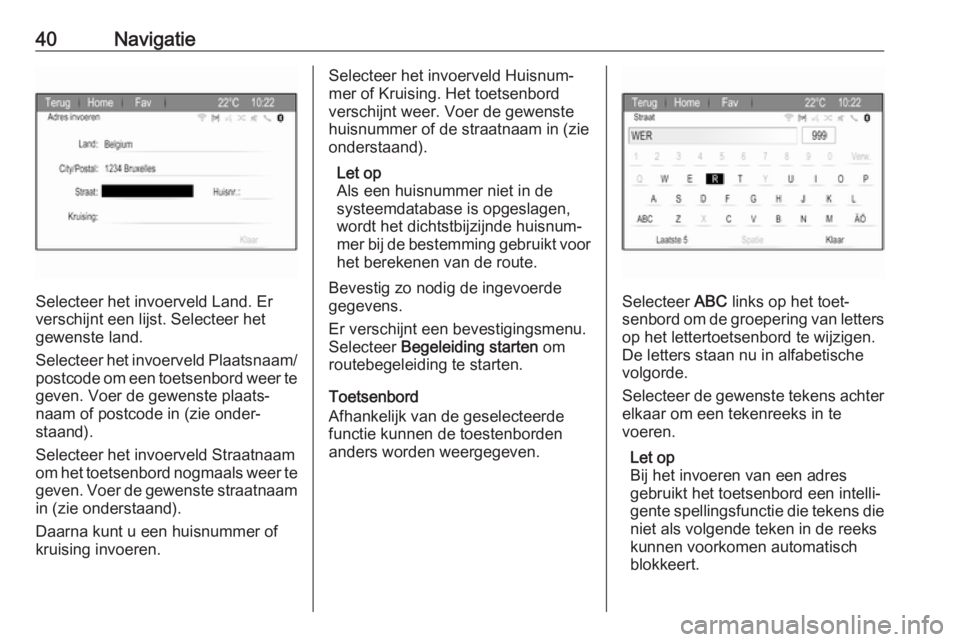
40Navigatie
Selecteer het invoerveld Land. Er
verschijnt een lijst. Selecteer het
gewenste land.
Selecteer het invoerveld Plaatsnaam/
postcode om een toetsenbord weer te geven. Voer de gewenste plaats‐
naam of postcode in (zie onder‐
staand).
Selecteer het invoerveld Straatnaam
om het toetsenbord nogmaals weer te
geven. Voer de gewenste straatnaam in (zie onderstaand).
Daarna kunt u een huisnummer of
kruising invoeren.
Selecteer het invoerveld Huisnum‐
mer of Kruising. Het toetsenbord
verschijnt weer. Voer de gewenste
huisnummer of de straatnaam in (zie
onderstaand).
Let op
Als een huisnummer niet in de
systeemdatabase is opgeslagen,
wordt het dichtstbijzijnde huisnum‐
mer bij de bestemming gebruikt voor het berekenen van de route.
Bevestig zo nodig de ingevoerde
gegevens.
Er verschijnt een bevestigingsmenu.
Selecteer Begeleiding starten om
routebegeleiding te starten.
Toetsenbord
Afhankelijk van de geselecteerde
functie kunnen de toestenborden
anders worden weergegeven.
Selecteer ABC links op het toet‐
senbord om de groepering van letters
op het lettertoetsenbord te wijzigen.
De letters staan nu in alfabetische
volgorde.
Selecteer de gewenste tekens achter elkaar om een tekenreeks in te
voeren.
Let op
Bij het invoeren van een adres
gebruikt het toetsenbord een intelli‐
gente spellingsfunctie die tekens die
niet als volgende teken in de reeks
kunnen voorkomen automatisch
blokkeert.